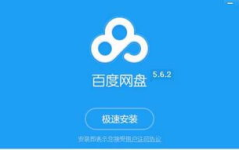修改tplink密码,安全设置与重置方法详解
修改TPLink路由器密码的步骤如下:
1. 打开浏览器,输入路由器的IP地址。通常是192.168.0.1或192.168.1.1,具体取决于路由器的型号和设置。
2. 在弹出的登录界面中,输入路由器的用户名和密码。默认用户名和密码通常是admin,但具体取决于路由器的型号和设置。
3. 登录后,找到“系统工具”或“系统管理”选项。
4. 在“系统工具”或“系统管理”选项中,找到“修改密码”或“密码管理”选项。
5. 在“修改密码”或“密码管理”选项中,输入当前密码和新密码,然后确认新密码。
6. 点击“保存”或“应用”按钮,完成密码修改。
请注意,不同型号的TPLink路由器可能会有所不同,具体步骤可能会有所差异。如果不确定如何操作,可以参考路由器的用户手册或在线帮助文档。亲爱的读者朋友们,你是不是也和我一样,对家里的TP-Link路由器密码感到好奇呢?想要给它换一个更安全、更个性化的密码,但又不知道从何下手?别急,今天我就要来给你详细讲解如何轻松修改TP-Link路由器的密码,让你成为路由器设置的小达人!
一、路由器密码那些事儿
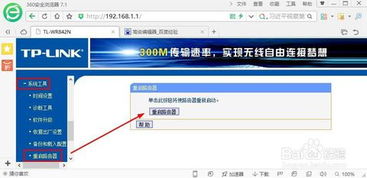
在路由器中,通常有三个密码需要我们关注:无线密码(WiFi密码)、管理员密码(登录密码)和宽带密码(上网密码)。其中,宽带密码一般不需要改动,我们就先忽略它。今天,我们要重点来聊聊无线密码和管理员密码的修改。
二、无线密码,保护你的无线网络
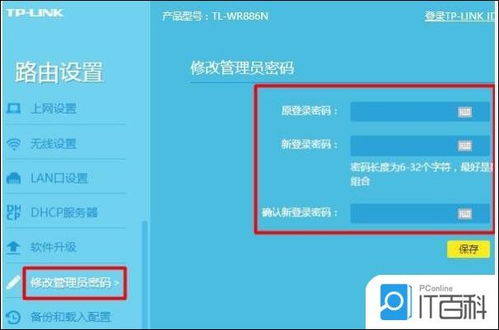
无线密码,也就是我们常说的WiFi密码,是用来保护你的无线网络的。如果你发现家里的WiFi信号总是被邻居“蹭网”,或者担心有人恶意攻击你的网络,那么修改无线密码就是一件非常重要的事情。
1. 电脑修改无线密码
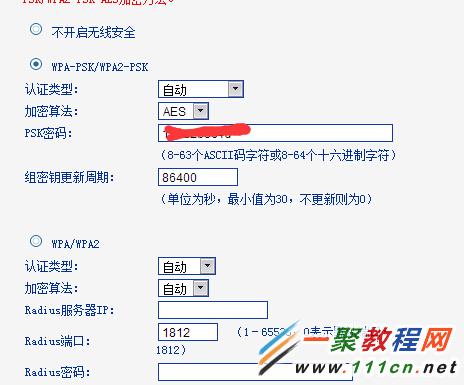
步骤一:用网线将电脑连接到路由器的LAN接口。
步骤二:打开电脑浏览器,输入“tplogin.cn”或“192.168.1.1”,然后输入管理员密码登录。
步骤三:在管理页面中,找到“路由设置”>“无线设置”,然后点击“无线安全”。
步骤四:在“无线安全”页面中,找到“PSK密码”一栏,输入新的无线密码,然后点击“保存”。
2. 手机修改无线密码
步骤一:确保手机连接到TP-Link路由器的WiFi信号。
步骤二:在手机浏览器中输入“tplogin.cn”或“192.168.1.1”,然后输入管理员密码登录。
步骤三:按照电脑修改无线密码的步骤进行操作。
三、管理员密码,守护你的路由器
管理员密码,也就是登录密码,是用来保护你的路由器不被他人随意修改设置的。如果你发现家里的路由器设置总是被修改,或者担心有人恶意攻击你的路由器,那么修改管理员密码也是一件非常重要的事情。
1. 电脑修改管理员密码
步骤一:用网线将电脑连接到路由器的LAN接口。
步骤二:打开电脑浏览器,输入“tplogin.cn”或“192.168.1.1”,然后输入管理员密码登录。
步骤三:在管理页面中,找到“系统工具”>“修改登录口令”。
步骤四:在“修改登录口令”页面中,输入原始用户名、原始密码和新用户名、新密码,然后点击“保存”。
2. 手机修改管理员密码
步骤一:确保手机连接到TP-Link路由器的WiFi信号。
步骤二:在手机浏览器中输入“tplogin.cn”或“192.168.1.1”,然后输入管理员密码登录。
步骤三:按照电脑修改管理员密码的步骤进行操作。
四、小贴士:如何设置一个安全的密码
在设置密码时,一定要遵循以下原则:
1. 密码长度要足够长,至少8位以上。
2. 密码要包含大小写字母、数字和特殊字符。
3. 密码不要使用生日、姓名等容易被猜到的信息。
4. 定期更换密码,提高安全性。
五、:轻松修改TP-Link路由器密码
通过以上步骤,相信你已经学会了如何修改TP-Link路由器的无线密码和管理员密码。快来动手试试吧,让你的路由器更加安全、稳定,享受更美好的网络生活!


 上一篇
上一篇